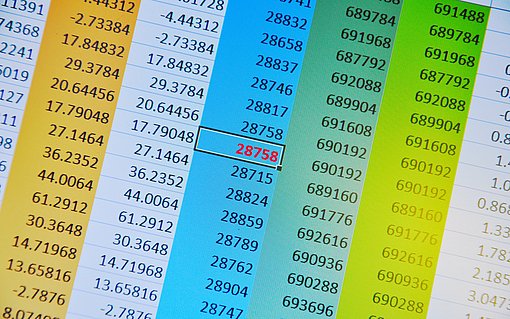Eigene Tabellenvorlagen anlegen
Tabellen lassen sich mit den vorgefertigten Tabellenformatvorlagen, die Sie über das TABELLENTOOLS-Register ENTWURF erreichen, schnell formatieren. Bis eine Tabelle aber wirklich Ihren Vorstellungen entspricht, werden Sie immer noch kleinere Korrekturen a
Veröffentlicht am
|
Zuletzt aktualisiert am
Wenn Sie häufig dasselbe Tabellenlayout verwenden, können Sie diese Arbeit mit einer eigenen Tabellenvorlage beschleunigen:
- Öffnen Sie ein neues, leeres Dokument und fügen Sie darin ein Gerüst für Ihre Standardtabelle ein.
- Weisen Sie der Tabelle mit den gewohnten Methoden das gewünschte Layout zu. Zur besseren Kontrolle der Formatierungen empfiehlt es sich, Platzhaltertexte für Spalten- und Zeilenüberschriften, für eine eventuell benötigte Summenzeile, für die normalen Tabellenwerte usw. einzugeben.
- Wenn das Tabellenlayout Ihren Vorstellungen entspricht, markieren Sie die gesamte Tabelle.
- Wählen Sie EINFÜGEN-TABELLEN-TABELLE-SCHNELLTABELLEN-AUSWAHL IM SCHNELLTABELLENKATALOG SPEICHERN an.
- Im danach angezeigten Dialogfeld geben Sie im Feld NAME eine Bezeichnung für die Tabelle ein, die Rückschlüsse auf ihren Verwendungszweck zulässt – zum Beispiel „Rechnungstabelle“ oder „Versuchsergebnisse“.
- Die restlichen Einstellungen des Dialogfelds übernehmen Sie unverändert mit einem Klick auf OK.
Sie können die fertig formatierte Tabelle nun in jedem beliebigen Dokument wieder verwenden. Dazu müssen Sie nur EINFÜGEN-TABELLEN-TABELLE-SCHNELLTABELLEN aufrufen und im aufklappenden Menü die von Ihnen erstellte Tabellenvorlage auswählen.
Word speichert Ihre Tabellenvorlage in einer Datei namens „Building Blocks.dotx“. Achten Sie beim Beenden von Word darauf, dass die Änderungen in dieser Datei gespeichert werden. (pbk)